win10无限重启怎么办?win10系统无限重启解决方法?
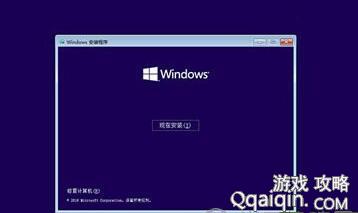
win10系统无限次自动重启解决方法 Q游网qqaiqin
一、制作USB启动盘,并从U盘启动 此文来自qqaiqin.com
将微软原版Windows10镜像写入U盘后即可得到带有恢复环境的USB启动盘。 Q游网qqaiqin
二、进入恢复环境进行修复
Q游网qqaiqin
从U盘启动后,你会看到下面的画面:
1、点击左下角的“修复计算机”;
Q游网qqaiqin
2、选择“疑难解答”
Q游网qqaiqin
3、选择“高级选项” 此文来自qqaiqin.com
4、选择“命令提示符”; 此文来自qqaiqin.com
5、之后会打开命令提示符,如果提示你输入密码,请输入自己的Windows登录密码。
Q游网qqaiqin

Q游网qqaiqin
6、在命令提示符中输入bcdedit回车,你会看到上图所示的结果,找到名为resumeobject的条目,记录下后面的一长串字符(即GUID)。
7、接着输入bcdedit /set {GUID} recoveryenabled No回车运行,运行该命令后就会暂时禁用系统的自动启动修复功能,其中的{GUID}即为上一步中记录的字符。
8、最后输入chkdsk /r c:回车,系统会自动检查文件系统错误。检查完成之后再重启电脑,一般情况下即可恢复正常。不过在重启之前,建议再执行一下系统文件修复命令,以修复系统中可能已损坏的文件。 Q游网qqaiqin
9、输入sfc /scannow回车,之后会开始系统文件的扫描验证。这需要一点时间,请保持耐心。
修复完成之后重启即可。 Q游网qqaiqin
以上就是给大家带来的Windows10系统无限自动重启怎么解决的全部介绍了,使用上述的方法实际上是绕过Windows10的自动修复程序,直接对Windows10进行修复,这样就能解决这个问题了。 Q游网qqaiqin
以上相关的更多内容请点击“win10无限重启 ”查看,以上题目的答案为网上收集整理仅供参考,难免有错误,还请自行斟酌,觉得好请分享给您的好朋友们!





